ย้ายโฟลเดอร์ที่แชร์ไปยังไดรฟ์อื่นด้วยสิทธิ์ใน Google ไดรฟ์
ในโพสต์นี้ เราจะมาดูวิธีย้ายโฟลเดอร์ที่แชร์(Shared folder)ไปยังไดรเวอร์อื่นด้วย Permissions ในGoogle Drive (Google Drive)หลายคนสับสนระหว่างโฟลเดอร์ที่แชร์ กับ (Shared)ไดรฟ์(Shared Drives)ที่ แชร์ การย้าย โฟลเดอร์ที่ แชร์(Shared)จะเปลี่ยนการอนุญาตของโฟลเดอร์ ดังนั้นจึงแตกต่างจากการแชร์ไดรฟ์ และเราจะอธิบายให้คุณทราบ
จะเปลี่ยนการอนุญาตของไฟล์ในGoogle Driveได้อย่างไร

ก่อนดำเนินการใด ๆ คุณต้องตรวจสอบให้แน่ใจว่าโฟลเดอร์ที่คุณส่งมีสิทธิ์ " สามารถแก้ไข" (can Edit” )หากคุณไม่ทราบวิธีแก้ไขการอนุญาตของโฟลเดอร์ คุณสามารถอ่านขั้นตอนที่กำหนดได้
- คลิกขวา(Right-click)ที่โฟลเดอร์ที่คุณต้องการแชร์แล้วคลิก แชร์(Share.)
- คลิกที่ ไอคอนการตั้งค่า (Settings )
- ตรวจสอบให้แน่ใจว่าได้ทำเครื่องหมายที่" (“Editors can change permissions and share”.)
ตอนนี้คุณได้เปลี่ยนการอนุญาตแล้ว ให้เราเดินหน้าต่อไป
(Move Shared)ย้าย โฟลเดอร์ที่แชร์ ไปยังไดรฟ์อื่นโดย ได้รับอนุญาต(Permission)ในGoogle ไดรฟ์(Google Drive)
ตอนนี้ เราต้องรู้สักเล็กน้อยเกี่ยวกับการอนุญาตและข้อจำกัดที่เนื้อหาที่ย้ายนั้นจะมี เมื่อคุณย้ายเนื้อหาจากโฟลเดอร์ที่แชร์(Shared)ไปยังไดรฟ์ของคุณ ข้อจำกัดของโฟลเดอร์ที่แชร์(Shared)จะถูกยกเลิกและสิทธิ์ชุดใหม่จะเกิดขึ้น ดังนั้น หากคุณต้องการการอนุญาตก่อนหน้านี้ คุณต้องสมัครด้วยตนเอง
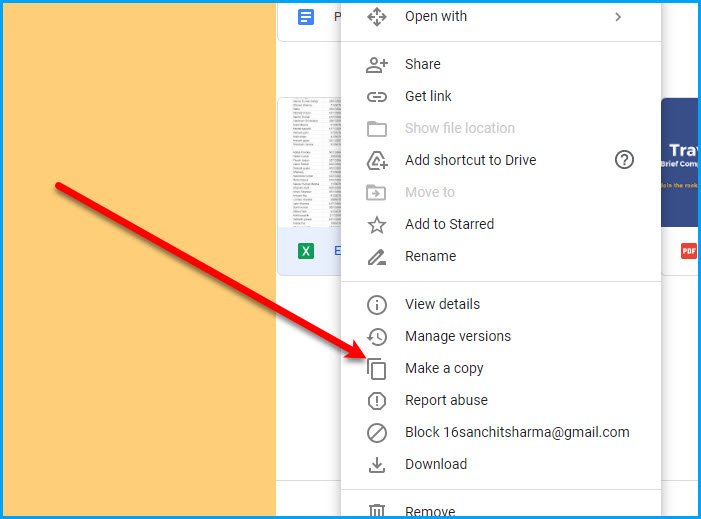
ตอนนี้การย้ายเนื้อหาทำได้ง่ายที่สุดแล้ว มีสองวิธีในการย้ายโฟลเดอร์ที่แชร์ ไปยังไดรฟ์อื่นโดย (Shared)ได้รับอนุญาต(Permission)ในGoogle ไดร(Google Drive)ฟ์
- คลิกขวา(Right-click)ที่เนื้อหาจากโฟลเดอร์"แชร์กับฉัน"(“Shared with me”)แล้วเลือกทำสำเนา (Make a copy)วิธีนี้จะสร้างสำเนาของเนื้อหาในไดรฟ์หลักของคุณ
- คุณลากเนื้อหาจากโฟลเดอร์"แชร์กับฉัน"(“Shared with me”)ไปยัง โฟลเดอร์ไดรฟ์ของฉัน ได้(My Drive )
มีเส้นทางยาวที่คุณสามารถทำได้หากต้องการ คลิกขวา(Right-click)ที่เนื้อหาที่คุณต้องการย้ายแล้วเลือก ดาวน์โหลด (Download. )ตอนนี้ ไปที่ โฟลเดอร์ My Drive คลิกขวาที่มันแล้วเลือก อัปโหลดไฟล์ (Upload file )หรือ อัปโหลดโฟลเดอร์ ((Upload folder()ขึ้นอยู่กับประเภทเนื้อหาที่คุณดาวน์โหลด) ไป(Navigate)ที่เนื้อหาและอัปโหลดบนไดรฟ์ของคุณ
That’s it!
เหตุใด " ย้ายไป(Move)ที่" จึงเป็น สีเทา(Greyed Out)ในโฟลเดอร์แชร์ของ Google ไดรฟ์(Google Drive Shared Folder)
ผู้ใช้ Google(Google)หลายคนไม่พอใจที่Google ทำให้ตัวเลือก " (Google)ย้าย(Move) ไปที่" เป็นสีเทาจากเมนูบริบทของโฟลเดอร์ที่แชร์ (Shared)แต่คุณสามารถมีผลเช่นเดียวกันกับปุ่มทำสำเนา (Make a copy )คุณยังสามารถย้ายไฟล์ได้ด้วยการลากและวางตามที่กล่าวไว้ข้างต้น
อ่านถัดไป: (Read Next: )วิธีซิงค์เนื้อหาในทุกอุปกรณ์ด้วย Google ไดรฟ์สำหรับเดสก์ท็อป(How to sync Content across all Devices with Google Drive for Desktop)
Related posts
Google Drive วิดีโอไม่ได้เล่นหรือแสดง blank screen
วิธีการบันทึกไฟล์จาก LibreOffice โดยตรงไปยัง Google Drive
Cyberduck: ฟรี FTP, SFTP, WebDAV, Google Drive client สำหรับ Windows
Google Drive หยุดทำงานใน Windows PC
ไม่สามารถอัปโหลดไฟล์ไปยัง Google Drive ใน Windows 10
วิธีการบายพาส Google Drive Download quota มีข้อผิดพลาดเกิน
คุณจะทำอย่างไรโดยอัตโนมัติบันทึก Gmail สิ่งที่แนบไป Google Drive
Google Drive การอัปโหลดไฟล์ช้าติดหรือไม่ทำงาน
วิธีการเพิ่ม Google Drive ถึง File Explorer
Remove หรือเพิ่ม Google Drive, Dropbox and OneDrive ถึง Context Menu
วิธีเพิ่มประสิทธิภาพพื้นที่เก็บข้อมูล Google ไดรฟ์ของคุณ
วิธีการแปลง Excel file เป็น PDF online โดยใช้ Google Drive
วิธีย้ายไฟล์จาก Google Drive หนึ่งไปยังอีกที่หนึ่ง
วิธีสำรองไฟล์โดยอัตโนมัติไปยัง Google Drive หรือ OneDrive เพื่อป้องกันข้อมูลสูญหาย
วิธีลบไฟล์ที่ซ้ำกันใน Google Drive
ปิดใช้งาน Sign ในด้วย Google or Move ถึง Google Account nag ใน Chrome
กำหนดวันหมดอายุในไฟล์ Google Drive ที่แชร์
เปิดหรือข้อเสนอแนะ Off Drive สำหรับ Chrome Browser (Google Workspace)
วิธีทำ Business Card ใน Google Drive
วิธีการ sync Content บนทุกอุปกรณ์ด้วย Google Drive สำหรับ Desktop
